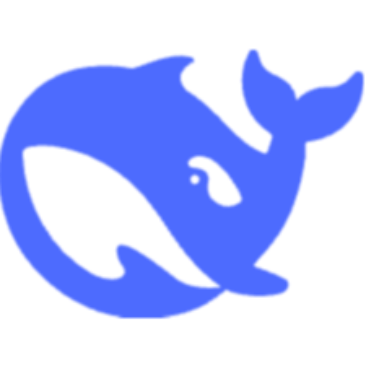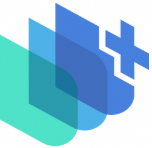🎉 欢迎来到 Inke 笔记,下面将介绍 Inke 的主要特点、功能。
Inke如何管理笔记存储?
记住,一切都是基于本地存储 (存储在indexedDB中,该数据库仅存储在本地浏览器中)。
Inke 的侧边栏有三种文件目录:
-
History:本地创建的所有笔记都存储在此目录中。您可以通过将鼠标悬停在笔记名称上来为您的笔记添加分类、修改标题。此功能无需登录。
-
Published:一旦您在编辑区域点击 Publish 按钮,您的本地笔记将被存储在远程云端并显示在此列表中。您可以使用此功能同步不同设备上的笔记;此功能需要登录。
-
Collaborations:用于展示您创建或加入的协作空间。当您创建或被邀请加入协作空间时,将创建一个本地笔记作为“基石”。了解更多关于协作的信息:https://inke.app/collaboration
生成式人工智能
目前,Inke支持四种人工智能生成触发方式:
-
继续写作(作为作者):在你需要继续写作的文本后面输入 / 并按回车键,或者输入连续的 ?? 唤起持续写作;
-
AI润色/修复:选中某个段落的文本,点击气泡菜单中的第一个项目,将出现下拉菜单以进行体验;
-
AI翻译:将选定的文本翻译成另一种语言;
-
与笔记对话:点击笔记右下角的小机器人,尝试提问”帮我总结这篇笔记“吧~

实时多人协作
一键快速启动多人实时在线协作。

编辑组件
Inke内置了丰富的编辑组件,如标题、列表、表情符号、图片插入等等。您可以通过使用快捷命令 / 快速在文档中插入不同类型的组件。每个组件都可以根据您的需求进行自定义和调整,以满足您的编辑要求。
您还可以拖放文档中的组件来调整它们的位置,使其更符合您的布局要求。在编辑过程中,Inke会自动保存您的编辑内容,以确保您的数据安全(本地保存)。
Inke还提供了各种快捷键功能,让您更高效地编辑文件(快捷键文档:https://inke.app/shortcuts)。
安装为桌面应用
在浏览器地址输入框的右侧找到安装按钮,点击将Inke安装为本地应用程序。下次只需要在你的桌面点击图标即可启动Inke。
快捷键
查看文档 https://inke.app/shortcuts
本文最后更新于2023年12月13日,已经过了566天没有更新,若内容或图片失效,请留言反馈
免责声明:本网站仅提供网址导航服务,对链接内容不负任何责任或担保。